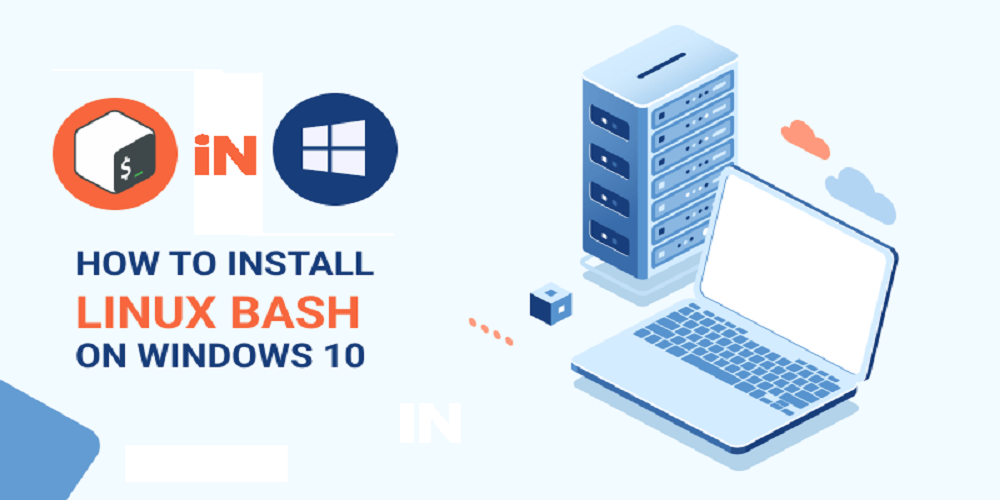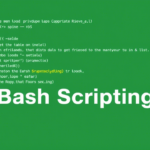پس از انتشار بهروزرسانی ویندوز، مایکروسافت ویژگیای اضافه کرد که به کاربران اجازه میدهد تا Linux Bash را در ویندوز 10 نصب کنند. پس از نصب لینوکس باش یا ترمینال لینوکس در ویندوز، کاربران ویندوز قادر خواهند بود دستورات لینوکس را اجرا کرده و از آنها در ویندوز استفاده کنند.اجرای لینوکس در ویندوز بدون استفاده از نرمافزار ماشین مجازی مانند VMware و فقط با کمک زیرسیستم ویندوز برای لینوکس امکانپذیر است. اجرای لینوکس همراه با ویندوز همیشه روشی عملی بوده است. از سوی دیگر، ایجاد یک سیستم دوگانه بسیار مشکل است و اجرای ماشینهای مجازی مانند VMware و Virtual Box نیازمند سختافزار قدرتمند است و همچنین باعث مشکل پایداری سیستم عامل میشود.یک روش دیگر برای اجرای یک Virtual Linux با استفاده از سیستم ویندوز است. ابتدا با سیستم ویندوز برای لینوکس آشنا میشویم و سپس یاد میگیریم که چگونه از آن برای اجرای لینوکس در ویندوز استفاده کنیم.
نحوه اجرای Linux Bash در ویندوز 10 بدون ماشین مجازی :
با بهروزرسانی ماکروسافت در پاییز 2018 برای ویندوز 10، زیر ساخت سیستم ویندوز برای لینوکس به آخرین سیستم عامل مایکروسافت اضافه شد. البته، این ابزار اختیاری است و کاربر پس از دانلود بهروزرسانی پاییز، در صورت نیاز میتواند آن را نصب کند. همچنین میتوان از آن برای اجرای سیستمعاملهای لینوکس در فروشگاه ویندوز استفاده کرد.به عبارت دیگر، در این روش اجرای لینوکس در ویندوز با استفاده از زیرسیستم لینوکس ویندوز، کاربر قادر خواهد بود ترمینال لینوکس را در سیستم عامل ویندوز خود باز کرده و نرمافزارهای لینوکس را نصب کند. به این ترتیب نیازی به دوگانهبوت کردن سیستم کامپیوتر یا اجرای ماشین مجازی نیست.مشکل استفاده از زیرسیستم ویندوز برای لینوکس این است که دیگر یک virtual Machine نیست و در واقع یک محیط دستوری خواهید داشت. برای کاربرانی که بروزرسانی لینوکس را دریافت کردهاند، این تنها یک مشکل نیست، بلکه به نظر یک راهحل عالی میرسد!
گام اول اطمینان حاصل کردن از سازگاری ویندوز 10 شماست.
برای اجرای لینوکس در ویندوز باید نیز نسخه 64 بیتی سیستم عامل بر روی سیستم کامپیوتری شما نصب شده باشد. در غیر این صورت امکان اجرای لینوکس در ویندوز وجود نخواهد داشت. برای اطمینان، به تنظیمات > سیستم > درباره بروید و نوع سیستم را انتخاب کنید. بسته به نوع پردازنده لپتاپ یا دسکتاپ، ممکن است بخواهید از نسخه 32 بیتی به نسخه 64 بیتی ارتقا دهید اگر هنوز این کار را انجام ندادهاید.یکی دیگر از پیشنیازهای اجرای لینوکس در ویندوز 10 با استفاده از زیرسیستم ویندوز برای لینوکس، ورژن 14393 است که آخرین سیستم عامل مایکروسافت است. در همان پنجرهای که نسخه سیستم عامل را بررسی کردید، ساخت آن نیز در بخش مشخصات ویندوز مقابل ساخت سیستم عامل قابل مشاهده است. اگر از ورژن 14393 یا بالاتر استفاده میکنید، مشکلی در اجرای لینوکس در ویندوز 10 با استفاده از این نرمافزار نخواهید داشت، در غیر این صورت باید ابتدا سیستم عامل خود را بهروزرسانی کنید.توجه: اگر از این روش خوشتان نمیآید و اگر میخواهید از یک ترمینال لینوکس تازه استفاده کنید، میتوانید یک سرور مجازی لینوکس با هر سیستم عاملی که میخواهید سفارش دهید.
نصب لینوکس باش در ویندوز 10
این ویژگی به طور پیشفرض فعال نیست و کاربران میتوانند با فعال کردن حالت توسعهدهنده آن را اضافه کنند. ابتدا پنجره تنظیمات ویندوز را از منوی شروع باز کنید. سپس به بخش “برای توسعهدهندگان” بروید و روی “حالت توسعهدهنده” کلیک کنید تا آن را انتخاب کنید.پس از فعال کردن حالت توسعهدهنده، مراحل نصب زیرسیستم ویندوز برای لینوکس به شرح زیر است:
- از منوی شروع، برنامه “Microsoft Store” را باز کنید.
- در جستجوی Microsoft Store، “Linux” را تایپ کنید.
- از میان گزینههای ارائه شده، توزیع لینوکس مورد نظر خود را انتخاب کنید (مانند Ubuntu، Debian، Kali و غیره).
- روی گزینه “نصب” کلیک کنید تا توزیع لینوکس انتخابی شما نصب شود.
پس از اتمام نصب، میتوانید از ترمینال لینوکس در ویندوز 10 خود استفاده کنید. این امکان به شما اجازه میدهد تا دستورات لینوکس را اجرا کرده و از محیط لینوکس در ویندوز بهره ببرید.
نتیجه گیری :
در این آموزش، یاد گرفتیم که چگونه به راحتی لینوکس باش را در سیستم عامل ویندوز بدون نصب سیستم مجازیسازی اجرا کنیم. امیدواریم که از آموزش نصب Linux Bash در ویندوز 10 استفاده کرده باشید.لطفاً در اشتراکگذاری نظرات خود با ما تردید نکنید.